Les machines virtuelles permettent aux utilisateurs d'exécuter différentsversions de différents systèmes d'exploitation. C'est utile si vous devez tester des applications en cours de développement et que vous n'avez pas les ressources nécessaires pour acheter un système distinct pour chaque plate-forme sur laquelle vous devez tester. Pour ceux qui recherchent une sécurité supplémentaire, une machine virtuelle est souvent citée comme un bon moyen de garder votre activité privée si un VPN ne répond pas à vos besoins. L'exécution d'une machine virtuelle est facile. Les applications gratuites comme VirtualBox d'Oracle et les applications commerciales comme VMware facilitent le fonctionnement d'une machine virtuelle. La seule partie délicate consiste à obtenir une image de machine virtuelle pour la machine virtuelle. Si vous devez obtenir une image de machine virtuelle Windows 10, vous avez l'une des deux options.
Image de machine virtuelle Windows 10 de Microsoft
Obtenir une image de machine virtuelle Windows 10 est en fait assez facile. Microsoft propose des images de machine virtuelle aux développeurs qui souhaitent tester des applications ou des extensions dans Internet Explorer ou Microsoft Edge.
Vous pouvez télécharger les images VM ici. Les images VM sont disponibles pour Windows 7, Windows 8 / 8.1 / et Windows 10. Vous ne pouvez pas sélectionner si vous obtenez une image VM pour Windows 10 Home ou Windows 10 Pro. Au lieu de cela, vous devez sélectionner la version de Microsoft Edge que vous souhaitez tester et télécharger une image de machine virtuelle en conséquence.

Ensuite, vous devez sélectionner la plate-forme VM que vous allez utiliser. Microsoft prend en charge VirtualBox, Vagrant, VMware et Parallels.
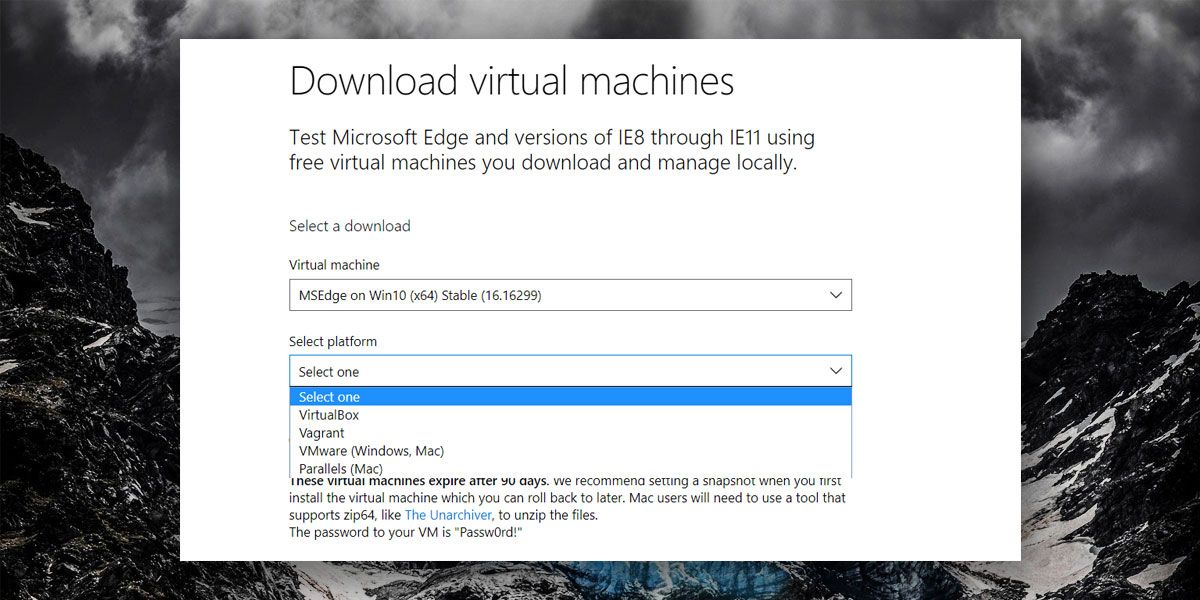
L'image VM est téléchargée sous forme de fichier zip protégé par mot de passe. Le mot de passe est donné sur la page de téléchargement. La machine virtuelle ne sera valide que pendant 90 jours, car elle est destinée aux tests et non à une utilisation à long terme.
Image de machine virtuelle Windows 10 à partir d'une machine Windows 10
Si l'option ci-dessus ne vous convient pas et que vous souhaitezImage de machine virtuelle qui exécute Windows 10 32 bits ou qui n'expire pas après 90 jours, vous allez avoir besoin d'accéder à une machine Windows 10 réelle exécutant la version de Windows 10 pour laquelle vous souhaitez créer une machine VM. Une fois que vous l'avez, utilisez l'outil Disk2vhd de Microsoft pour créer une image de machine virtuelle Windows 10.
Exécutez l'outil, sélectionnez le lecteur que vous avezWindows 10 installé sur (il s'agit généralement du lecteur C) et sélectionnez l'emplacement où vous souhaitez l'enregistrer. Si vous créez l'image de machine virtuelle Windows 10 à partir d'un système en cours d'utilisation, vous aurez besoin de plus d'espace pour l'image de machine virtuelle. Si vous avez un nouveau système, il n'y aura pas trop de fichiers utilisateur et l'image sera plus petite. Vous aurez besoin d'un peu d'espace sur votre disque dur ou sur un disque externe pour enregistrer l'image de la machine virtuelle.
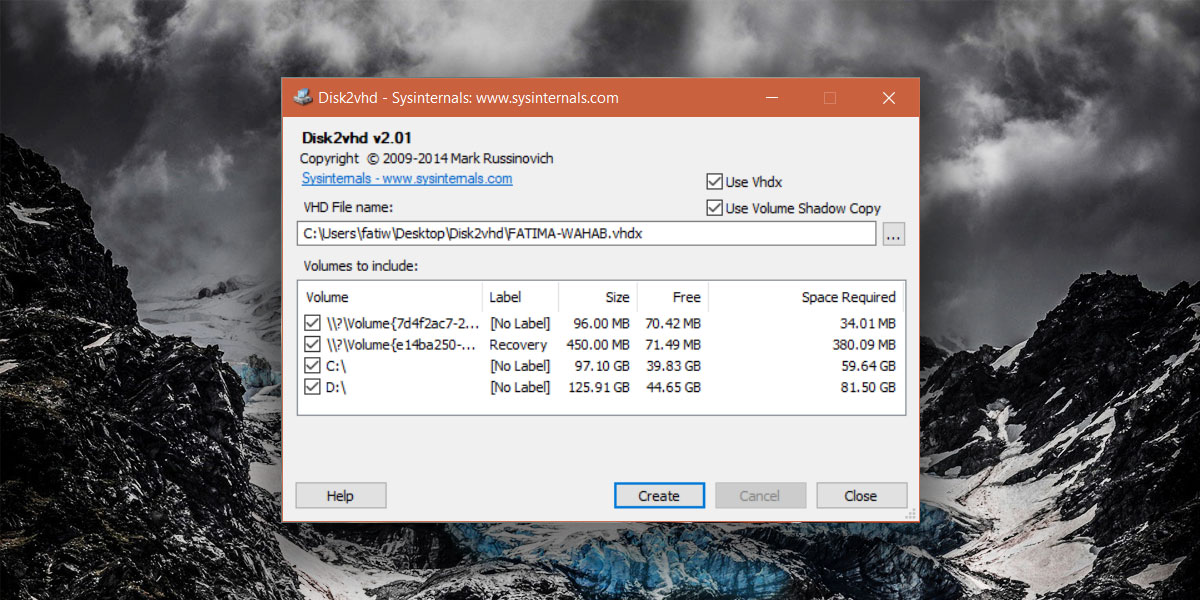
Le fichier généré par Disk2vhd a l'extension de fichier VHD et peut être chargé directement dans VirtualBox et VMware.













commentaires